PC-Lüfter leiser machen — praktische Schritt-für-Schritt-Anleitung


Ein lauter Lüfter im PC stört, besonders wenn Sie einen großen Tower mit mehreren Lüftern direkt am Schreibtisch stehen haben. Bei rechenintensiven Aufgaben wie Spielen oder Videobearbeitung ist ein deutlich hörbarer Luftstrom normal: Die Lüfter erhöhen ihre Drehzahl, um Wärme abzuführen. Im Alltag — Surfen, Texte schreiben, E‑Mails — sollten die Lüfter dagegen deutlich leiser laufen. Diese Anleitung zeigt, wie Sie laute Lüfter identifizieren, reinigen, steuern und notfalls ersetzen, damit Ihr PC nur dann Lärm macht, wenn es wirklich nötig ist.
Wichtige Begriffe in einer Zeile
- PWM: Steuerung per Pulsweitenmodulation; ermöglicht feinere Drehzahlanpassung.
- DC-Steuerung: Spannungsgesteuerte Drehzahl; bei manchen Lüftern weniger fein einstellbar.
- Fan Curve: Lüfterkennlinie, die Drehzahl in Abhängigkeit von Temperatur definiert.
1. Innenraum reinigen — die einfachste Maßnahme zuerst
Warum zuerst reinigen? Staub erhöht die thermische Belastung: Komponenten und Lüfterblätter sind bedeckt, Luftstrom wird gebremst, Lüfter müssen öfter schneller drehen.
Schritt-für-Schritt-Reinigung:
- PC ausschalten und Netzstecker ziehen.
- Gehäuse öffnen (Anleitung im Handbuch beachten).
- Mit Druckluft aus 15–30 cm Entfernung kurze Stöße in Spulen- oder Rotationsrichtung geben; keine Dauerstöße.
- Filter (Front/Top/Bottom) entfernen und ausklopfen oder mit lauwarmem Wasser reinigen; vollständig trocknen lassen.
- Hartnäckigen Staub mit einem weichen Pinsel lösen.
- Nach dem Reinigen Gehäuse schließen und testen.
Wichtig: Druckluftsprays nicht schütteln und keine starke Feuchtigkeit ins System blasen. Entfernen Sie statische Aufladung, indem Sie ein geerdetes Metallteil berühren.
Hinweis: Eine Reinigung alle 2–3 Monate ist ein guter Ausgangspunkt; bei rauchiger Umgebung oder Haustieren häufiger.
2. BIOS/UEFI-Lüftersteuerung prüfen und anpassen
Die meisten Lüfter sind am Mainboard angeschlossen, ergo kontrolliert das Mainboard deren Verhalten. Das BIOS/UEFI bietet oft die zuverlässigsten Standard-Einstellungen.
So gelangen Sie ins BIOS:
- PC starten und wiederholt die Eintrittstaste drücken (häufig Entf, F2 oder eine vom Hersteller genannte Taste).
Im BIOS typische Schritte:
- Suchen Sie nach Menüs wie “Hardware Monitor”, “Fan Control” oder “Q-Fan Control”.
- Nutzen Sie „Manual Fan Tuning“ oder voreingestellte Profile (Silent, Standard, Turbo).
- Ordnen Sie Lüfterbezeichnungen den physischen Lüftern zu, indem Sie während des Tests die Lüfter nacheinander laufen lassen und hören, welches Anschlusskabel welchen Lüfter steuert.
- Wählen Sie, wo verfügbar, PWM statt DC für leiseren Betrieb bei niedrigen Temperaturen.
- Speichern und Neustarten.
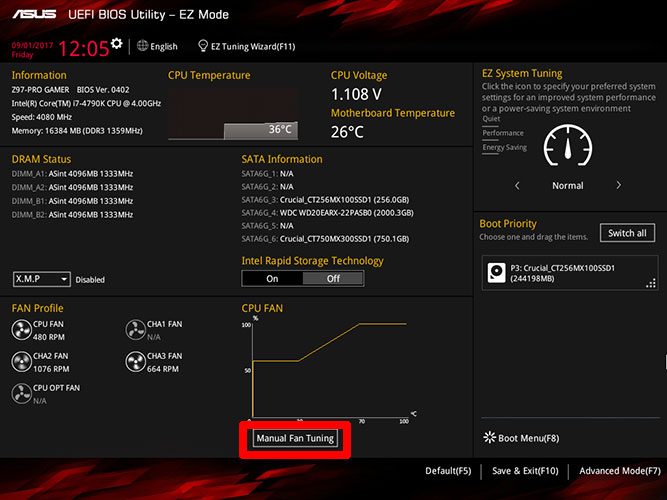
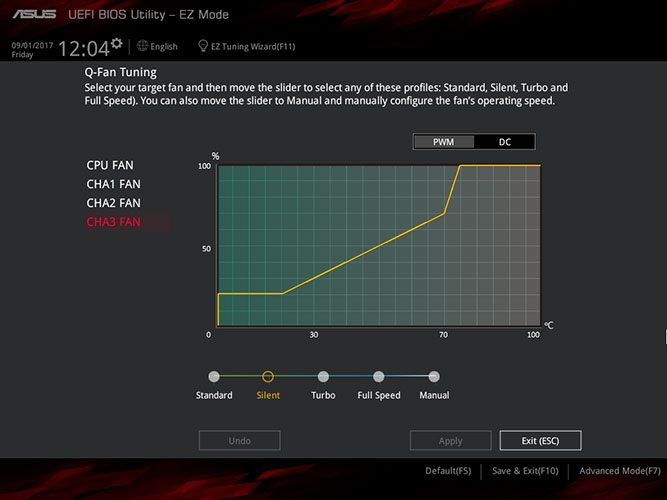
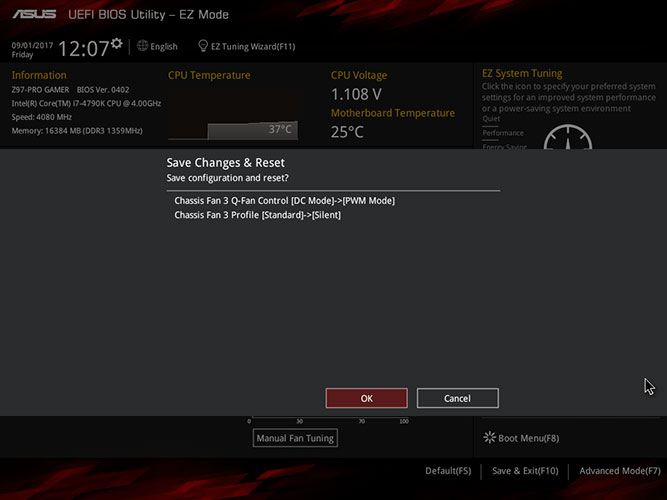
Praxis-Tipp: Wählen Sie ein “Silent”- oder “Balanced”-Profil als Ausgangspunkt. Das senkt die Grunddrehzahl, ohne die Reaktionsfähigkeit bei Temperaturanstieg zu opfern.
3. PWM vs. DC — kurz erklärt
- PWM: Feine Steuerung durch Impuls-Modulation; bei niedrigen Temperaturen oft leiser.
- DC: Steuerung durch Reduktion der Spannung; weniger präzise, kann bei manchen Lüftern Ruckeln erzeugen.
Wenn Ihr Mainboard beide Modi anbietet, bevorzugen Sie PWM für einen leiseren Betrieb im Alltag.
4. Software-Lösungen: SpeedFan und Alternativen
SpeedFan (Community-Tool)
SpeedFan kann Lüfterkurven erstellen und Temperaturen überwachen. Es ist nützlich, wenn das BIOS nicht alle Optionen bietet. Beachten Sie, dass SpeedFan nicht immer alle Hardware neuester Boards erkennt.
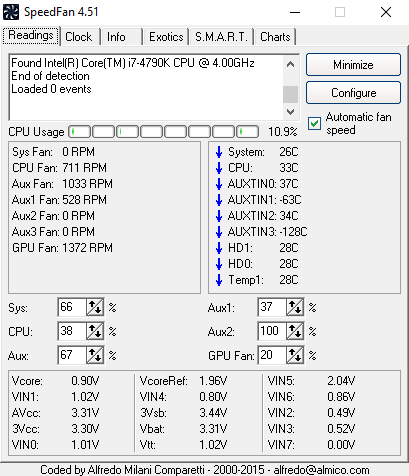
Grundkonfiguration in SpeedFan:
- Starten Sie das Programm und prüfen Sie auf der “Readings”-Seite, welche Sensoren und Lüfter angezeigt werden.
- Unter “Configure” → “Fan Control” aktivieren Sie “Advanced fan control”.
- Fügen Sie unter “Temperatures” die relevanten Sensoren hinzu (z. B. CPU-Temp).
- Erstellen Sie eine Fan Curve, indem Sie Punkte auf der Temperatur-/Drehzahl-Grafik setzen.
- Testen Sie langsam: z. B. bei <40 °C reduzierte Drehzahlen (30–25 %), beobachten Sie Systemtemperaturen.
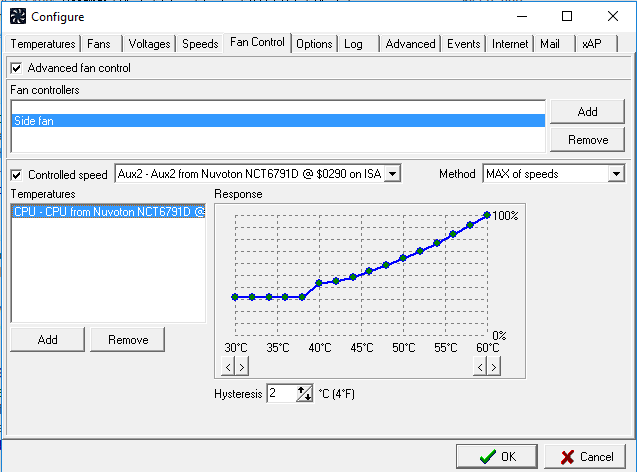
Alternativen zu SpeedFan:
- Herstellersoftware: ASUS AI Suite, MSI Dragon Center, Gigabyte SIV — oft stabiler mit ihrem eigenen Hardware-Ökosystem.
- Drittanbieter: Argus Monitor, HWInfo (als Überwachungswerkzeug) kombiniert mit Hersteller-Tools.
- Externe Lüftersteuerungen: Physische Regler oder Fan-Hubs mit Drehknöpfen oder Softwareintegration.
Wenn Software keine Werte zeigt oder Lüfter nicht steuerbar sind, prüfen Sie Anschluss (3‑Pin vs. 4‑Pin) und verfügbare Header auf dem Mainboard.
5. Alternative Ansätze, wenn BIOS und Software nicht helfen
- Tauschen Sie alte oder verschlissene Lüfter aus — Lager verschleißen, führen zu Brummen.
- Installieren Sie leisere Premium-Lüfter (Achtung: Kompatibilität und Luftdurchsatz beachten).
- Montieren Sie Gummientkoppler zwischen Lüfterrahmen und Gehäuse, um Vibrationen zu dämpfen.
- Optimieren Sie das Gehäuse-Layout: weniger Hindernisse im Luftstrom, saubere Kabelverlegung.
- Setzen Sie auf einen kompakten, schallgedämmten Gehäusedeckel oder Dämmmaterial an Seitenwänden (nur wenn Belüftung nicht eingeschränkt wird).
6. Wann Lüfter ersetzen? Fehlerbilder und Gegenmaßnahmen
Anzeichen für Austausch:
- Klicken, schleifende Geräusche oder ungleichmäßiges Geräusch bei jeder Drehung.
- Unverhältnismäßig hohe Drehzahl trotz moderater Temperaturen.
- Lüfter bleibt stehen oder startet unregelmäßig.
Gegenmaßnahmen:
- Reinigen und neu schmieren (bei manchen Lüftertypen und wenn Herstelleranweisungen es erlauben).
- Ersatz besorgen: Prüfen Sie Größe (z. B. 120 mm), Anschlussart (3‑Pin/4‑Pin) und statische Druck-/Luftdurchsatzanforderungen.
Wichtig: Bei Unsicherheit lieber ersetzen als riskieren, dass ein Lüfter komplett ausfällt.
7. Praktische Heuristiken und Entscheidungsbaum
Merke: Steigender Geräuschpegel → Reinigen → BIOS überprüfen → Software anpassen → Ersetzen/Dämmung.
Mermaid-Entscheidungsdiagramm (vereinfacht):
flowchart TD
A[Lauter Lüfter festgestellt] --> B{Staub sichtbar?}
B -- Ja --> C[Reinigen]
B -- Nein --> D{Lüfter klappert/ruckelt?}
D -- Ja --> E[Ersetzen oder nachschmieren]
D -- Nein --> F{BIOS-Steuerung optimierbar?}
F -- Ja --> G[BIOS anpassen]
F -- Nein --> H[Software-Lösung 'SpeedFan/Hersteller']
H --> I[Testen und monitoring]
G --> I
C --> I
E --> I8. Rollenspezifische Checklisten
Für Gamer:
- Reinigung vor langen Sessions.
- BIOS-Profil “Performance” nur für Gaming konfigurieren.
- Nach dem Spiel für “Silent”/“Balanced” zurücksetzen.
Für Content Creator (Rendering/Encoding):
- Stable Fan-Curves für Dauerlast definieren.
- Externe Überwachung (HWInfo + Overlay) einrichten.
- Ersatzlüfter zur Hand halten.
Für Büroanwender:
- Silent-Profil als Standard.
- Automatisches Umschalten nur bei definierten Temp-Schwellen.
9. SOP: Standardprozedur, wenn der PC plötzlich lauter wird
- System herunterfahren und auf 30–60 Minuten abkühlen lassen.
- Sichtprüfung auf Staub, Kabel, lose Schrauben.
- Gehäuse öffnen und Filter/Lüfter reinigen.
- System starten und Temperaturen + Lüfterstatus im BIOS prüfen.
- Falls nötig, Fan-Profile im BIOS anpassen und speichern.
- Software-Monitoring aktivieren (SpeedFan/Hersteller-Tool) und 24 Stunden beobachten.
- Bei weiterhin lauten oder unregelmäßigen Geräuschen: Lüfter lokalisieren und ersetzen.
Критерии приёмки:
- Alltagsgeräusch ist merklich geringer.
- CPU- und Gehäusetemperaturen bleiben innerhalb akzeptabler Grenzen bei normalen Aufgaben.
- Kein sporadisches, lautes Hochdrehen ohne Einfluss durch Last.
10. Testfälle / Akzeptanzkriterien
- Test 1: Idle (Browser, Text) über 30 Minuten — Lüfter bleiben im Silent-Bereich, Temperatur stabil.
- Test 2: Kurze Last (30 Minuten Video-Render) — Lüfter erhöhen RPM erwartungsgemäß, Temperaturen bleiben stabil.
- Test 3: Langzeitbelastung — kein ungewöhnliches Brummen oder Ruckeln, Lüfter erreichen höhere Stufen nur bei Bedarf.
11. Kurze Glossar-Liste
- Fan Curve: Drehzahl-Temperatur-Abhängigkeit.
- RPM: Umdrehungen pro Minute (Maßeinheit für Drehzahl).
- Bearing: Lagerart des Lüfters; verschleißanfällig.
12. Fazit und weitere Tipps
Beginnen Sie immer mit Reinigung und der Überprüfung der einfachen Einstellungen. BIOS/UEFI bietet oft die stabilste Basissteuerung; nutzen Sie Software nur, wenn das BIOS nicht ausreicht oder Sie feinere Kurven brauchen.
Wichtig: Reduzieren Sie die Lüfterdrehzahl schrittweise und überwachen Sie die Temperaturen. Tauschen Sie verschlissene Lüfter rechtzeitig aus — das ist oft günstiger als spätere Schäden an Komponenten.
Zusammenfassung:
- Reinigen, prüfen, steuern, ersetzen: das ist die Reihenfolge.
- PWM ist in der Regel leiser bei niedrigen Lasten.
- Hersteller-Tools sind oft stabiler als Drittanbieter‑Software.
Weitere Ressourcen:
- Handbuch Ihres Mainboards (für BIOS-spezifische Menüs)
- Support-Foren des Lüfter- oder Gehäuseherstellers
Social Preview (Kurzversion):
Bringen Sie Ihren PC zum Schweigen: Reinigung, BIOS-Fan‑Curves und Software‑Feinsteuerung helfen, Lüfterlärm zu reduzieren, ohne die Kühlung zu gefährden.
Ähnliche Materialien

Podman auf Debian 11 installieren und nutzen
Apt-Pinning: Kurze Einführung für Debian

FSR 4 in jedem Spiel mit OptiScaler
DansGuardian + Squid (NTLM) auf Debian Etch installieren

App-Installationsfehler auf SD-Karte (Error -18) beheben
